手机游戏目前已经占据我们大把的空闲时间,手机也是我们每天几乎形影不离的东西。不管是在地铁里还是在家中闲余时都会拿着手机玩上一会游戏,相信经常玩手游的朋友一定深有体会,长时间拿着手机玩其实玩不了多一会就会感觉到手指酸痛,还会有手汗出现。现在这些问题有办法解决了,让北通手游P1手柄解决这些问题吧——北通P1游戏手柄游戏手柄试用体验。

开箱:



这款北通P1游戏手柄分别有两个盒子,一个是手柄的包装盒另外一个测试连接电脑使用的蓝牙接收器。首先让我们看一下这个手柄的包装吧,这款手柄的包装主体颜色的是黑色,几乎看不出其他的颜色,在手柄包装盒的正面是一个隐约可见的手柄图案。在手柄包装的背面写着北通手游P1游戏手柄蓝牙版,下方是北通的微信二维码和游戏大厅的下载二维码,也详细的说明了着看手柄的清单以及颜色。


将手柄的包装打开后就可以看到手柄,将手柄和其他清单中的配件取出,可以看到包装内分别有:北通P1手柄、充电数据线、说明书和保修卡。手柄的摇杆部分被两个海绵包裹着,好了,让我们看看这款手柄的整体外观和功能吧。



北通P1游戏手柄主体颜色和以往北通推出的白色手柄有所变化,外观造型上和ps4的手柄非常相似,最大的区别也可以看出这款手柄的中间加了一个手机的可折叠支架设计。除了x、y、a、b键和摇杆底部带有颜色外其他的地方都是纯黑色的设计,看上去依然是那样的炫酷。


手柄正面分为三个部分,左侧中间和右侧,左侧主要是十字按键和左摇杆,在这部分还有两个圆形的小按钮,上方写着“BACK”这个按键是返回键。在BACK下面的这个键是左摇杆和十字键的切换按键(SHFT键)。将中间的手机支架打开后就可以看到有两个按键和显示灯光在里面,第一个turbo键主要的功能是连发设置和取消的按键。下方的MODE是模式切换键,主要是在连接手机的时候使用的,配合下方的击中模式进行切换的。

在右侧的部分是右摇杆和动作键X、Y、A、B,在右侧的部分也是有两个小按键,一个是START键这个件是开始键,下方还有一个HOME键这个分别是开关机键和HOME键的功能。


在北通P1游戏手柄的前端同样和ps4游戏机手柄上的按键一样,分别是左边的动作键LB/RB和右边的LT/RT键。在游戏中也可以进行设置这些按键。


在手柄的中间还有一个数据线接口可以为手柄进行充电,在北通P1游戏手柄的底部贴有一个标签的东西,上面除了有一个条形码和二维码外,还说明了这款手柄连接的使用方法。



在手柄需要握持的地方做工都非常的精细,手感上也会非常棒的体验。手柄设计成了了圆润的造型,双手握持时间较长并没有感觉到累。握持的部分上面有一条黑色的线条设计,整体看上去有一种流线型的感觉。


在手机架的地方可以直接向上翻开,这个之前的手柄相比要进步了很多,之前的手柄需要单独配一个手机直接才可以将手机加载手柄上方,而这次的北通P1游戏手柄将手机支架融为了一体,手机支架可以进行大小的调节几乎市面上所有的手机都可以兼容。

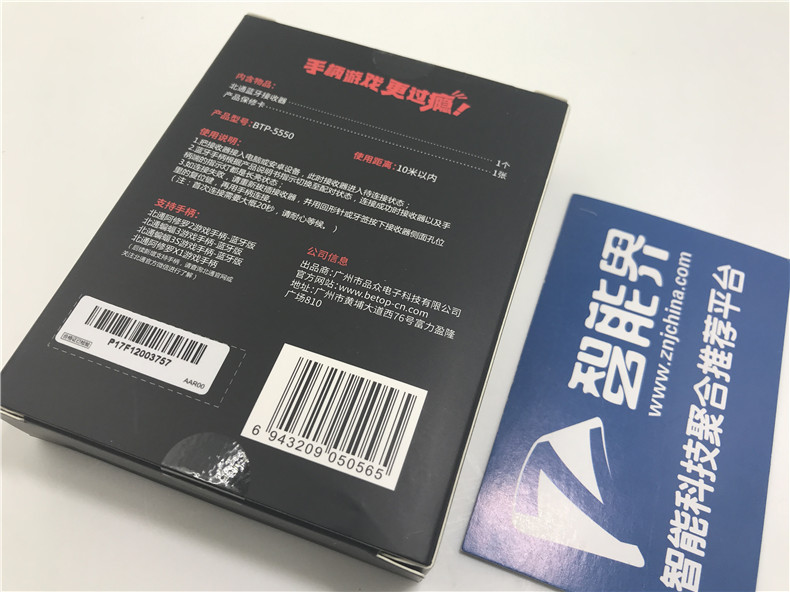
说完了手柄在说说这个小盒子中的东西吧,这个是北通的蓝牙接收器,盒子的正面就可以看出这个接收器的外观了,在白装的背面写着这款蓝牙接收器的具体参数以及使用范围。下方还有支持手柄的型号。



将包装中的北通蓝牙接收器取出后可以看到和普通的u盘没有什么太大的区别,很色的造型和u盘一样的长相。在上方也刻有北通二字,同时在中间有一个指示灯光。
体验:

连接这个手柄非常简单,在连接前可以下载一个北通的游戏大厅,这样就可以清楚的知道有哪些游戏支持北通手柄,可以扫面包装内的卡片二维码进行下载游戏大厅,下载外以后如果提示有权限,可以在手机的设置中添加信任就可以使用了。

在将手柄和手机连接的时候需要先将按手柄的电源键开启电源后,再按中间的MODE选择连接的模式,然后下方的指示灯光就会显示变化,下方有三种模式安卓、ios、pc如果你是苹果手机就选择到苹果的标志下,然后将手机的蓝牙打开在里面搜索一个BETOP BD3NH BFM这个蓝牙设备,点击连接成功后手柄就会发出震动提示你已经连接完毕。
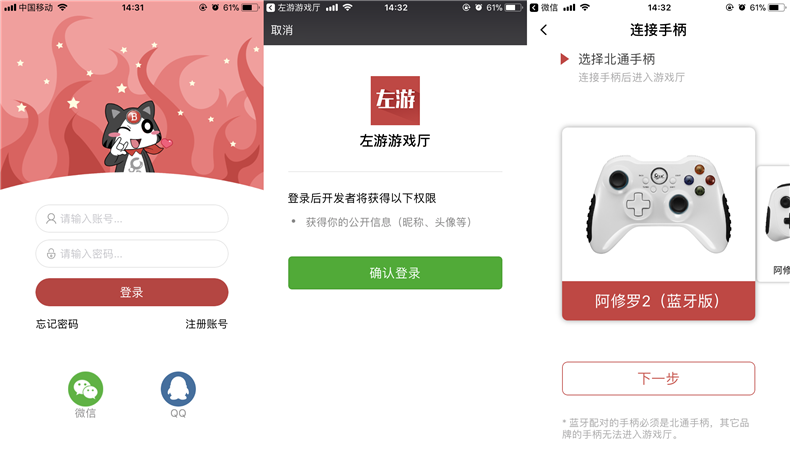
下载外北通的游戏大厅后就可以打开,这个没有账号可以注册壶直接点击下方的微信或qq登录,等候就会提示确认登录,点后确认后就会选择手柄。滑动直到找到p1这款手柄。
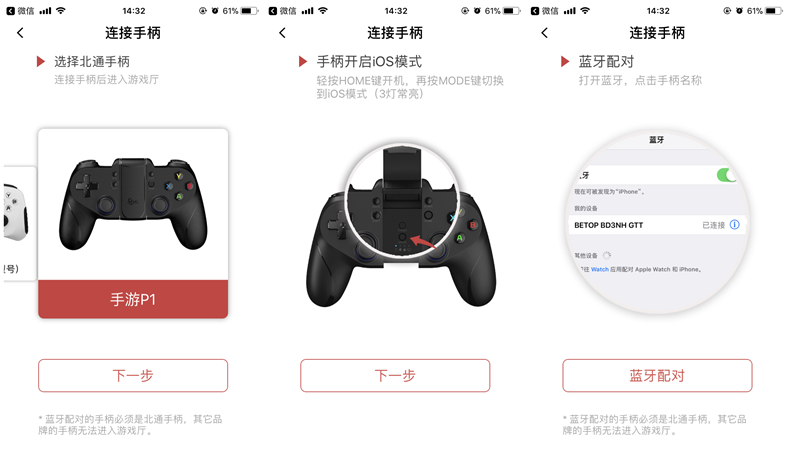
找到后直接选择然后点击下一步,就会出现手柄的连接教程,就是刚刚说过的连接方法。选择模式然后将手机蓝牙打开找到手柄的硬件连接。
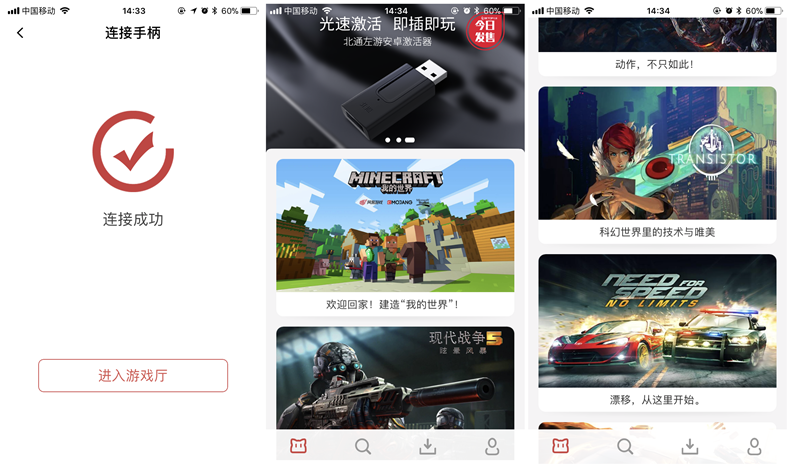
连接成功后就会提示已经连接成功,饭后点击下方的进入游戏大厅,这样就完成了手柄的连接,进入游戏大厅后可以看到第一页中有很多的游戏,可以上下滑动浏览。也可以直接点击进入下载。
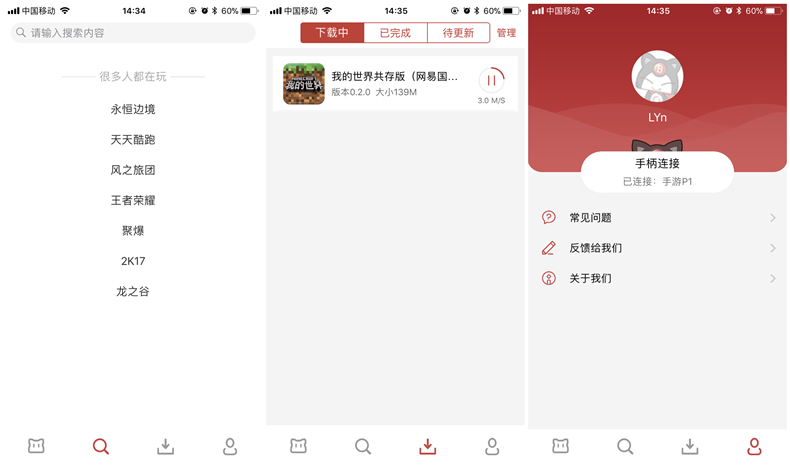
在app的第二页是搜索的部分,这里可以直接进行搜索游戏下载。为了测试手柄我下载了一我的世界,在第三页中就会显示出下载中和已完成或是待更新状态的游戏程序,在第四页中就是个人的设置,上方有连接的手柄显示,下方有常见问题已经反馈问题的地方。
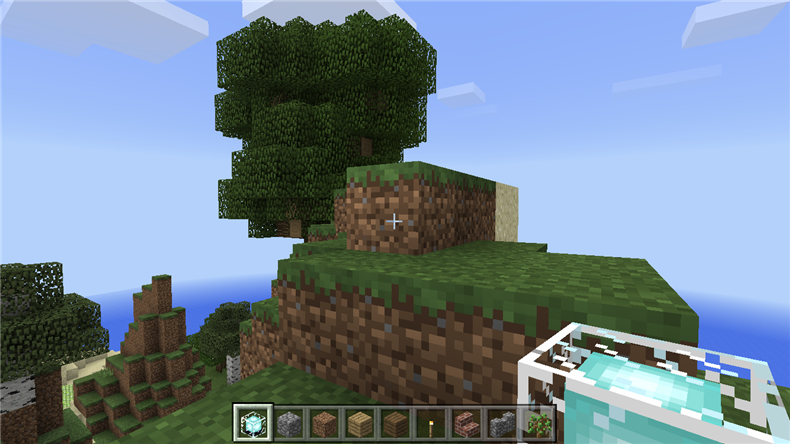
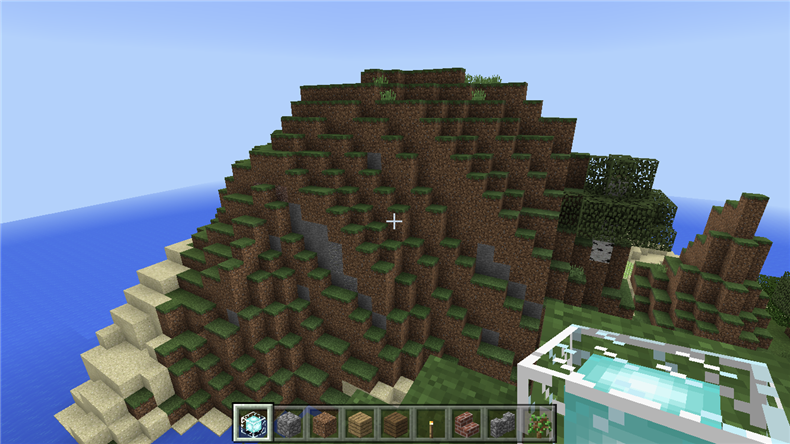
下载外游戏后进入后就可以直接使用手柄进行操作了,如果不是使用手机整个手柄的感受和ps4的手感几乎没有什么太大的差别,一边摇杆控制视角一边控制方向,功能键负责各种功能,总体来讲要比触控的感觉要好的多。按键在长时间游戏的工程中也不会感觉到累的感觉。
总结:

总的来说在使用这款北通P1游戏手柄非常不错,有了一个新的游戏体验方式,而这种新的体验方式也正式手游党们正真需要的设备,不管这款手柄究竟专不专业,在平时游戏使用中真的可以说是不一样,首先要说的就是手机游戏的功能按键十分灵敏,相比直接使用手机玩游戏手汗带来的顿挫感,使用手柄真的是不一样的感受。再有就是舒适度上面,在完了不到一个小时的游戏也不会有明显的劳累感,这个真的相比触控玩游戏要好的多了。

评论列表(已有条评论)
最新评论